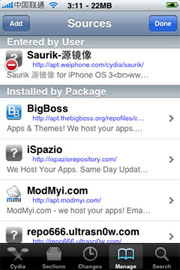办公软件Excel是每个上班族必备的工具之一,功能非常强大。但如何灵活运用,就看操作者对它的理解了。下面给大家分享一下如何使用Excel中的筛选功能。
步骤
本文以某公司6月份的快报为例。首先,让我们打开这个EXCEL文件。根据此表内容,要求公司财务核对账目。运费标准根据地点、距离、重量分等级,不是统一价格。所以要想核对正确,一定要根据不同情况的不同报价进行分类核算。也就是说要使用数据过滤功能。
那么首先要开启数据过滤功能。打开文件当前页的顶部工具栏,单击“数据”,然后选择文件的EXCEL工作表的指标行,然后单击工具栏上的“筛选”。
首先,按目的地进行排序和筛选(D列)。单击目标列D旁边的倒三角形,弹出一个下拉菜单。
在弹出菜单中“文字筛选(F)”下面的框中,去掉“全选”前面的框,选择价格相同的目的地,如北京、福州、杭州,然后勾选前面的框。意思是筛选出价格相同的地方。
检查完后点击“确定”,可以看到工作表已经更改为按条件过滤的内容(北京、福州、杭州)。
下一步是将工作表恢复到其新打开的状态(以下称为恢复打开的页面)。点击D列指标后的倒三角和伞状图,弹出下拉菜单,点击全选,然后点击确定。
返回打开页面后,使用筛选功能筛选出超重和非超重运单。然后点击数据、过滤、权重,点击权重旁边的倒三角,然后在弹出的菜单中点击降序,然后在全选框中勾选超重值(比如3kg以上),再点击确定,工作表就变成超重数据表了。
接下来,检查运费金额。点击“运费”,在弹出菜单中选择“降序”。首先,检查超重费用是否正确。
选择的运费率从高到低降序排列,然后用函数公式计算。将计算结果放入新列(J)中,并设置新索引“Expense 2”。
用公式算出结果后,与对方发来的信息H栏“费用”金额进行对比。真的可以查账。可见数据筛选功能适用面广。
需要注意的事项
每个索引被筛选后,必须恢复到原来的初始状态,以便其他索引可以使用筛选功能。
以上是如何使用excel中的数据筛选功能的介绍。操作很简单。按照上面的步骤就可以了。希望这篇文章能帮到你!